Sommario
Se Windows 10 non sincronizza l'ora o visualizza un'ora sbagliata, continuate a leggere qui sotto per risolvere il problema. Potreste aver notato che il vostro computer non si sincronizza con l'ora della vostra nuova posizione dopo esservi trasferiti in un nuovo paese. Il computer potrebbe anche non sincronizzarsi con l'ora corretta ogni volta che riavviate il dispositivo, e dovreste sempre aggiornare manualmente la data e l'ora a ogni riavvio.
I problemi di sincronizzazione dell'ora si verificano solitamente quando il servizio Windows Time è disattivato o quando Windows non riesce a sincronizzare l'ora con il server dell'ora di Internet, con l'errore: "Si è verificato un errore durante la sincronizzazione di Windows con time.nist.com. L'operazione è stata annullata perché il periodo di timeout è scaduto".
In questa guida troverete diversi metodi per risolvere i problemi di sincronizzazione dell'orario nei sistemi operativi Windows 11/10/8 o 7.
Come risolvere: l'ora di Windows 10/11 non viene sincronizzata - Sincronizzazione dell'ora non riuscita.
- Attivare l'attività di sincronizzazione dell'ora.Avviare o riavviare il servizio Ora.Registrare il servizio Ora di Windows e risincronizzare l'ora.Cambiare il server Ora di Internet.
Metodo 1: risolvere il problema della mancata sincronizzazione dell'ora di Windows attivando l'attività Sincronizza ora.
Il primo passo per risolvere i problemi di sincronizzazione dell'ora è verificare se la funzione di sincronizzazione dell'ora è abilitata in Pianificazione attività.
1. Premere contemporaneamente i tasti Finestre  + R per aprire la finestra di comando Esegui.
+ R per aprire la finestra di comando Esegui.
2. Tipo taskschd.msc quindi fare clic su OK per aprire l'Utilità di pianificazione delle attività.
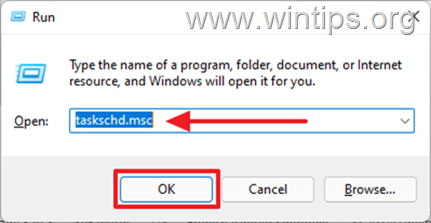
3. Nel riquadro di sinistra di Pianificazione attività, espandere Libreria di pianificazione delle attività -> Microsoft .> Finestre.
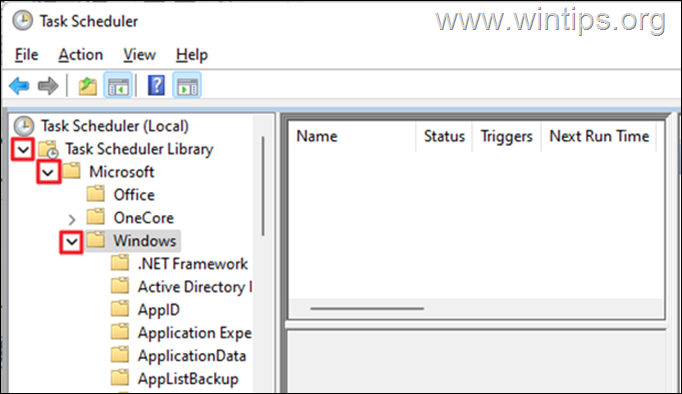
4. Sotto Finestre, scorrere verso il basso e selezionare Sincronizzazione temporale.
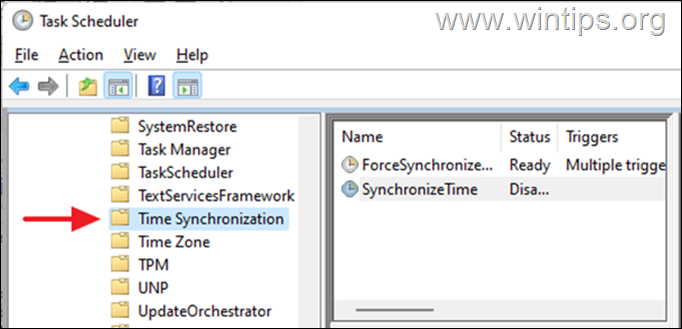
5. Nel riquadro di destra, sotto la voce Nome colonna, fare clic con il tasto destro del mouse su SincronizzaTempo e fare clic su Abilitazione.
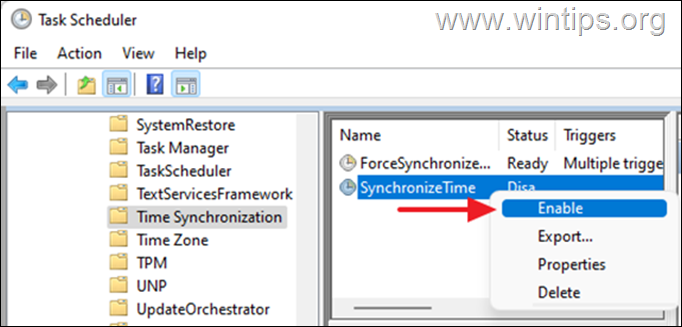
6. Chiudere il task scheduler, quindi verificare se l'ora sul dispositivo è sincronizzata. Se il problema persiste, continuare con il metodo 2 qui sotto.
Metodo 2: Avviare/riavviare il servizio Windows Time.
Una volta attivata l'attività di sincronizzazione dell'ora, procedere all'avvio del servizio Windows Time (o al suo riavvio se già avviato).
1. Premere il tasto Finestre  + R per aprire la finestra di comando Esegui.
+ R per aprire la finestra di comando Esegui.
2. Tipo services.msc e fare clic su OK per lanciare Servizi.
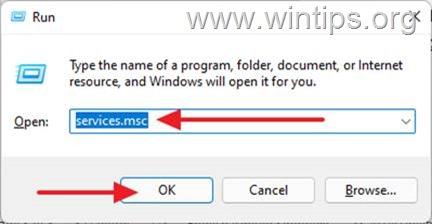
3. Individuare Tempo di Windows tra i servizi, se è in esecuzione, fare clic con il tasto destro del mouse e Riavvio Tuttavia, se il servizio è stato interrotto, fare clic con il tasto destro del mouse e selezionare Inizio.
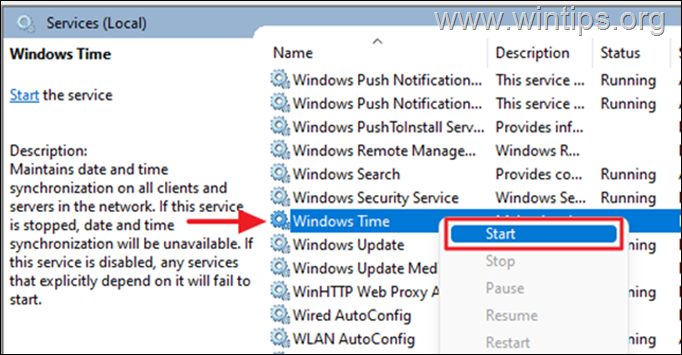
4. Ora controllate se l'ora viene sincronizzata automaticamente.
Metodo 3. Registrare nuovamente il Servizio orario di Windows e risincronizzare l'ora utilizzando il Prompt dei comandi.
Quando Windows 10 non sincronizza l'ora, è possibile utilizzare il prompt dei comandi per registrare nuovamente il Servizio orario e quindi risincronizzare l'ora.
1. Nella casella di ricerca digitare cmd or prompt dei comandi e selezionare Eseguire come amministratore.
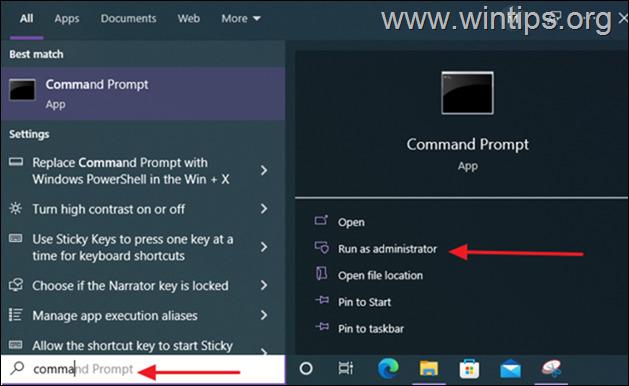
2. Digitare i comandi seguenti per disregistrare il servizio orario rimuovendo le informazioni di configurazione dal registro e quindi per risincronizzare l'orario.
- net stop w32time w32tm /unregister w32tm /register net start w32time w32tm /resync /nowait
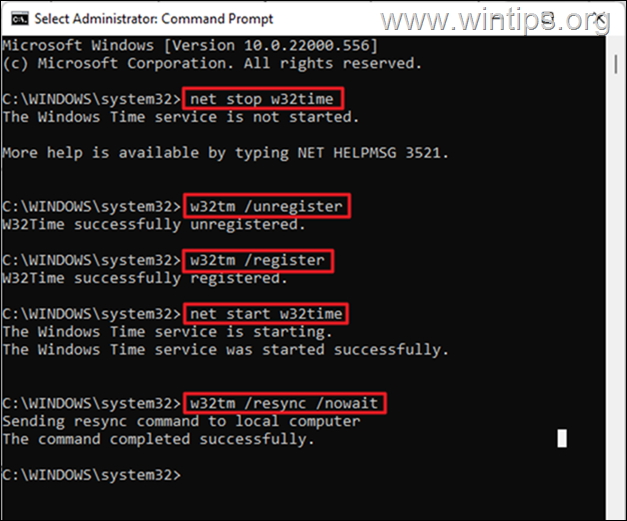
3. Una volta eseguiti tutti i comandi, riavviare il computer. L'ora sarà sincronizzata con precisione.
Metodo 4: utilizzare un altro server orario Internet.
Un altro metodo per risolvere i problemi di sincronizzazione dell'ora in Windows 10 consiste nel cambiare il server dell'ora di Internet a cui Windows è collegato per sincronizzare l'ora del computer.
1. Premere il tasto Finestre  + R per aprire la finestra di comando Esegui.
+ R per aprire la finestra di comando Esegui.
2. Tipo data/ora di controllo e fare clic su OK per aprire le impostazioni di "Data e ora".
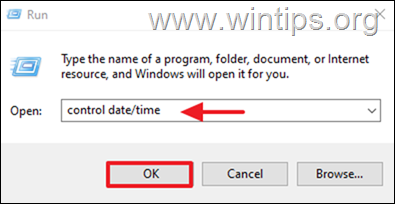
3. Nella finestra Data e ora, assicurarsi di aver specificato il fuso orario corretto.
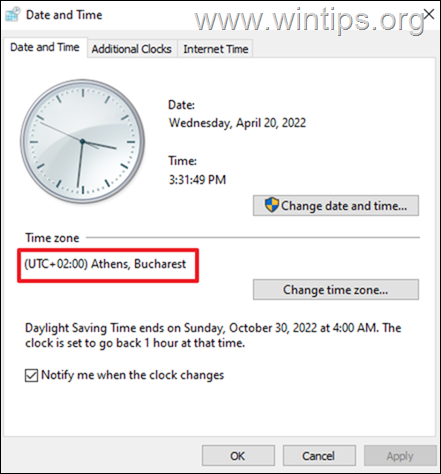
4. Quindi selezionare la voce Tempo di Internet e fare clic su Modificare le impostazioni.
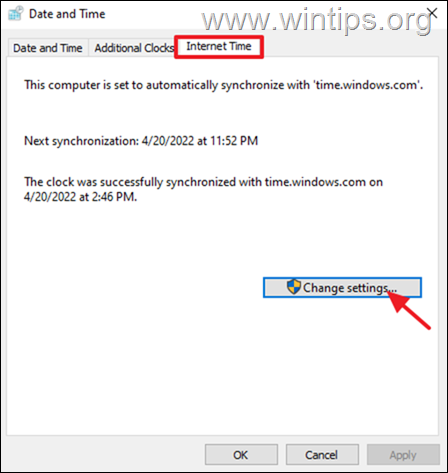
5. Assicurarsi che Sincronizzazione con un server orario Internet è controllato Quindi, fare clic sul menu a tendina e modificare il Server orario. Al termine, fare clic su Aggiornare ora.

6. Una volta aggiornato, l'ora del dispositivo si sincronizzerà correttamente con l'ora della regione in cui ci si trova. *
Nota: se, dopo aver seguito i metodi sopra descritti, il computer perde tempo dopo lo spegnimento, ciò indica una batteria CMOS difettosa. In tal caso, sostituire la batteria CMOS nel dispositivo.
Ecco! Quale metodo ha funzionato per voi?
Fatemi sapere se questa guida vi ha aiutato lasciando un commento sulla vostra esperienza. Vi prego di mettere "Mi piace" e condividere questa guida per aiutare gli altri.

Andy Davis
Il blog di un amministratore di sistema su Windows





